
Innholdsfortegnelse:
- Forfatter John Day [email protected].
- Public 2024-01-30 11:24.
- Sist endret 2025-01-23 15:02.



Hei, Velkommen til min første instruks. I denne instruksen skal jeg lære deg hvordan du lager en enhet som viser hva vi snakker.
Det ville være nyttig for døve å forstå hva vi snakker
Trinn 1: SAML MATERIALENE DINE




- Arduino Uno R3 eller du kan bruke arduino nano (begge fungerer, men jeg viser deg med Arduino Uno)
- LCD-skjerm
- Bluetooth -modul
- Android -telefon
- Jumper Wires
- Kartong
- Metal Strips (eller du kan bruke borrelås)
Trinn 2: SAMLER VERKTØYET ditt



- Gluegun og limestifter
- Skrutrekker / dobbeltsidig skumbånd
- Dine ferdigheter og deg selv
Trinn 3: FORSTÅ KRINGSSKJEMAET
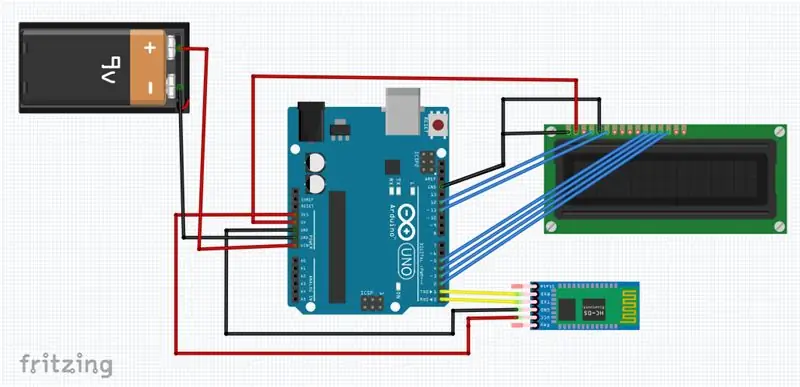
I kretsdiagrammet kan du se tilkoblingene, og du kan gjøre det selv. Det er ganske enkelt.
Kretsen: // gnd refererer til bakken
LCD RS -pin til digital pin 12
LCD Aktiver pin til digital pin 11
LCD D4 -pin til digital pin 5
LCD D5 pin til digital pin 4
LCD D6 pin til digital pin 3
LCD D7 pin til digital pin 2
LCD R/W pin til gnd
LCD VSS pin til arduino gnd
LCD VDD pin til arduino 5v
Bluetooth 5v til arduino 3.3v
Bluetooth gnd til arduino gnd
Bluetooth Tx pin til arduino Rx pin
Bluetooth Rx pin til arduino Tx pin
Batteri +ve til arduino vin pin
Batteri -ve til arduino gnd pin
valgfritt (hvis du vil justere kontrasten):-
10K motstand mellom 5V og jord
potensiometer (potte) til LCD VO -pin (pin 3)
Trinn 4: FÅ KODEN
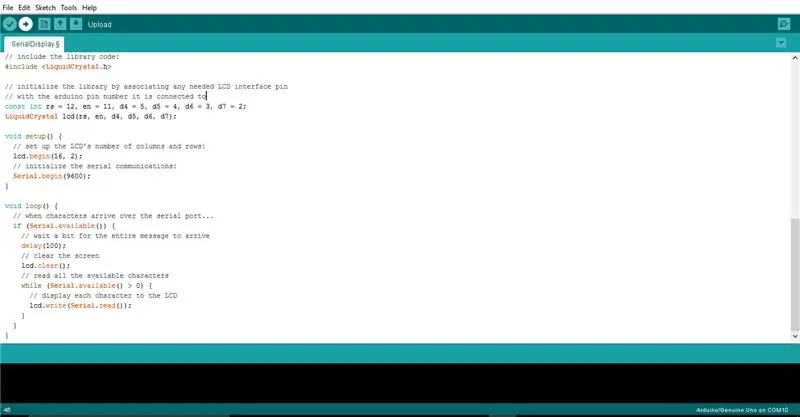
Sørg for å koble fra Bluetooth -modulen før du laster opp koden
// inkludere bibliotekskoden: #include
LiquidCrystal lcd (12, 11, 5, 4, 3, 2);
ugyldig oppsett () {
// konfigurer LCD -antallet kolonner og rader:
lcd.begin (16, 2);
// initialiser den serielle kommunikasjonen:
Serial.begin (9600);
}
void loop () {
// når tegn kommer over serieporten …
if (Serial.available ()) {
// vent litt på at hele meldingen kommer
forsinkelse (100);
// tøm skjermen
lcd.clear ();
// les alle tilgjengelige tegn
mens (Serial.available ()> 0) {
// vis hvert tegn til LCD -skjermen
lcd.write (Serial.read ());
}
}
}
Trinn 5: BASE FULLFØRT !
Lag en rektangulær base med papp og fest borrelås på den. Fest den siste kretsen på papp med Gluegun / Double Sided Foam Tape.
GRATULERER!!! basenheten er ferdig.
Trinn 6: Last ned appen min
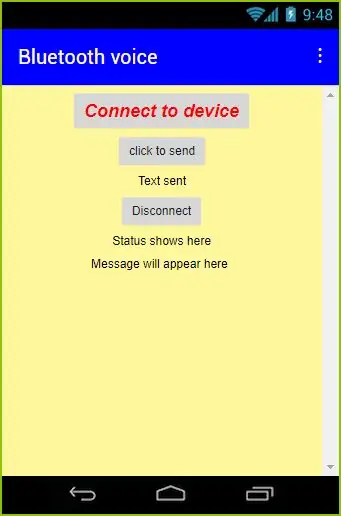
- Ta tak i Android -telefonen din og last ned appen min. (Eller du kan lage den på egen hånd)
- Installer appen min.
- Gå til Bluetooth-innstillingene på telefonen, og koble til med Bluetooth-modulen (standardnavnet er HC-05 / HC-06 og pin er 1234)
- Åpne appen min, klikk på "Koble til enhet" og velg deretter Bluetooth -modulens navn.
- Etter at den er koblet til, kan du trykke på "klikk for å sende" og si noe.
- Den vises på LCD -skjermen.
Trinn 7: Hei alle sammen !

Gratulerer!!! Du laget en hjelp for døve !!! Du kan nå gi den til noen trengende. Hvis du ikke klarer det eller har tvil, kan du spørre, ettersom det var mine første instrukser. Kommenter nedenfor for å forbedre mine ferdigheter.
Anbefalt:
DIY -- Hvordan lage en edderkopprobot som kan kontrolleres ved hjelp av smarttelefon ved hjelp av Arduino Uno: 6 trinn

DIY || Hvordan lage en edderkopprobot som kan kontrolleres ved hjelp av smarttelefon ved hjelp av Arduino Uno: Mens du lager en edderkopprobot, kan du lære så mange ting om robotikk. Som å lage roboter er både underholdende og utfordrende. I denne videoen skal vi vise deg hvordan du lager en Spider -robot, som vi kan bruke ved hjelp av smarttelefonen vår (Androi
Hjelp for døve: 5 trinn

Aid for the Deaf: Jeg bestemte meg for å kopiere og endre dette designet jeg så på Instructables designet av arna_k. Dette er et flott verktøy for mennesker som er døve, som min far, som går ut til butikker, restauranter eller et hvilket som helst sted med enkle samtaler uten å kunne klare
Nødsensor for døve: 4 trinn

Nødsensor for døve: Vi prøver å designe et varslingssystem som vil varsle personer som ikke kan høre alarmsystemet når en drill eller alarm er avgitt. For øyeblikket mottar en person som er døv/hørselshemmet varsel om at de vil bli informert om
Hvordan lage en drone ved hjelp av Arduino UNO - Lag en quadcopter ved hjelp av mikrokontroller: 8 trinn (med bilder)

Hvordan lage en drone ved hjelp av Arduino UNO | Lag en Quadcopter ved hjelp av mikrokontroller: Introduksjon Besøk min Youtube -kanal En Drone er en veldig dyr gadget (produkt) å kjøpe. I dette innlegget skal jeg diskutere hvordan jeg får det billig? Og hvordan kan du lage din egen slik til en billig pris … Vel, i India er alle materialer (motorer, ESCer
Gjengi 3D-bilder av PCB-ene ved hjelp av Eagle3D og POV-Ray: 5 trinn (med bilder)

Gjengi 3D-bilder av PCB-ene ved hjelp av Eagle3D og POV-Ray: Ved hjelp av Eagle3D og POV-Ray kan du lage realistiske 3D-gjengivelser av PCB-ene. Eagle3D er et skript for EAGLE Layout Editor. Dette vil generere en strålesporingsfil, som vil bli sendt til POV-Ray, som igjen til slutt vil dukke opp den ferdige
